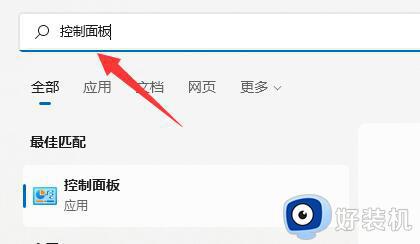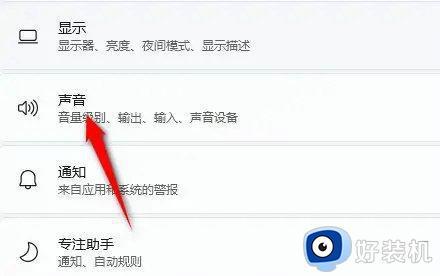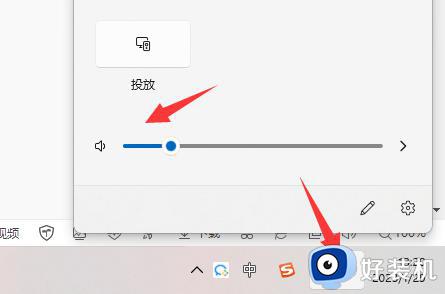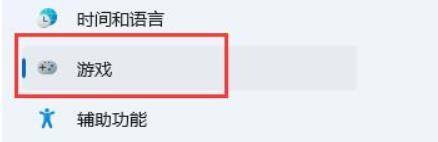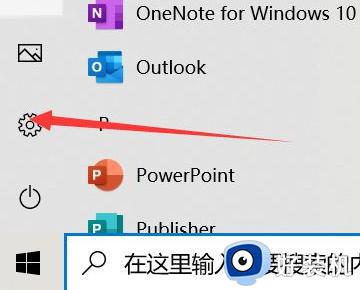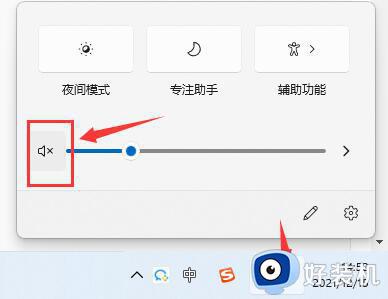win11电脑没有声音怎么办 win11系统无声音问题如何解决
我们都知道微软win11电脑是目前市场上最新的操作系统版本,但在使用过程中,很多人会遇到win11电脑没有声音的问题,电脑无声音问题不仅会影响我们的日常使用,还会影响我们的工作效率和娱乐体验。那么win11电脑没有声音怎么办呢?下面我们将为大家简单介绍一些解决办法。
具体方法:
一、没有设备
1、如果我们使用的是台式电脑,很可能是因为没有设备。
2、因为一般的台式电脑不会自带音响,我们需要插入音响或者耳机才能有声音。

二、声卡驱动丢失
1、我们在更新win11系统后,可能会导致原声卡或音响设备驱动不匹配。需要重新下载安装。
2、我们可以点开开始菜单,在其中搜索并打开“windows update settings”。
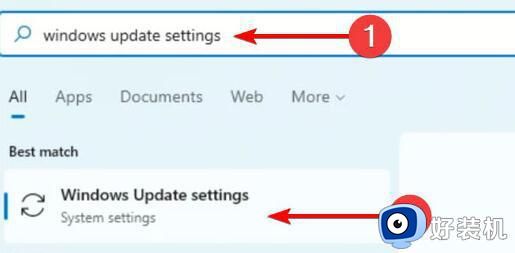
3、然后进入“more options”,选择“advanced options”。
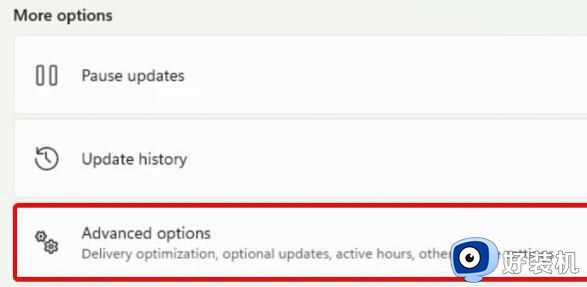
4、接着在其中进入“optional updates”。
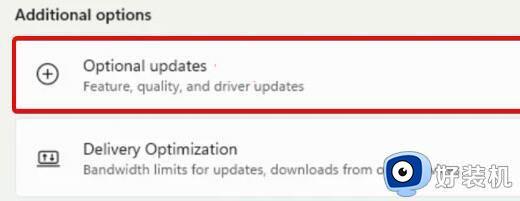
5、找到我们需要使用的驱动程序,点击“download&install”即可。
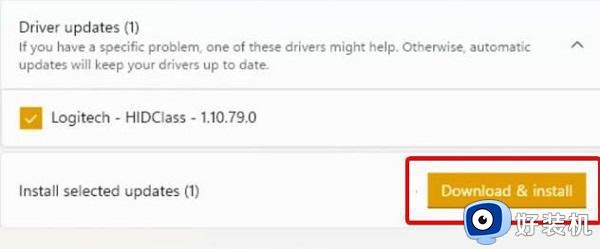
三、未知错误。
1、如果既不是设备也不是驱动问题,我们还可以通过系统自检的方式来查找问题。
2、首先进入系统设置。
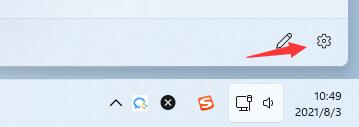
3、然后点击右侧的“声音”。
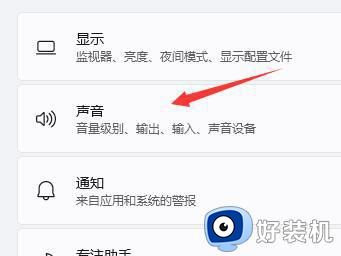
4、接着在下方的高级中点击排查常见声音问题的“输出设备”。
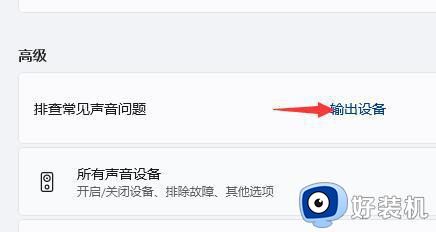
5、最后等待系统自动检测完毕并解决问题即可。
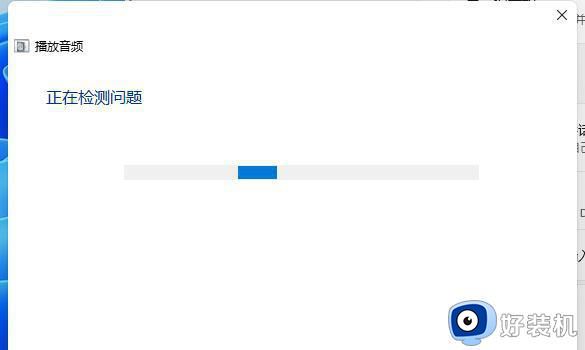
综上所述,win11系统无声音问题就给大家介绍到这了,可以尝试进行软硬件检查、驱动更新和音频服务重启等操作,若问题仍未解决,建议及时寻求专业的技术支持。